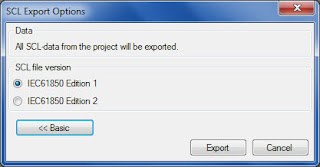Após o release dos
IEDs de versão 2.0, PCM600 2.7 e as últimas versões do Connectivity Package
agora é possível criar blocos de funções a partir de outros blocos de funções
ou lógicas criadas no Application Configuration, abaixo mostramos um exemplo
dessa funcionalidade:
Vamos utilizar uma
lógica já criada com blocos de controle (LOCREM, QCBAY e LOCREMCTRL)
Selecionamos toda a
lógica criada e clicamos com o botão direito do mouse, devemos escolher a opção
chamada Create Composite function Block
Type, como mostra a figura a seguir:
Ao clicar aparecerá
uma janela para nomear o bloco de função que está sendo criado e colocar uma
descrição:
Após definir o nome e
colocar a descrição do bloco de função, podemos escolher quais inputs e outputs
serão mostradas nesse bloco e estarão disponíveis para utilização na lógica presente
ou futura.
Como vemos na imagem
abaixo, na coluna Exposed serão as
Inputs e Outputs que estão disponíveis para conectar uma variável ou Hardware.
As inputs ou outputs
que estiverem marcadas na coluna Mandatory
significa que será obrigatório a conexão de uma variável ou hardware para que o
bloco funcione.
Na coluna Exposed Name
poderemos alterar o nome na qual aparecerá a input ou output na lógica.
Abaixo temos um exemplo
selecionando as inputs do bloco de função LOCREM e alterando seus nomes,
podemos ver que ao abri-lo não temos nada selecionado, pois não existe variável
conectada nesse bloco de função, caso houvesse, já estaria marcada
automaticamente ou indisponível para alteração:
Agora marcando as
inputs e alterando os nomes:
Clicamos em Create and Replace
O bloco de função foi criado mantendo os nomes
que colocamos:
E agora é possível
visualizar a lógica criada dentro desse bloco, clicando com o direito nele e
escolhendo a opção View CFB Instance
Details, uma segunda janela se abrirá a direita do Application Configuration
:
Visualização da
lógica:
O bloco agora estará disponível
para utilização para qualquer lógica futura: